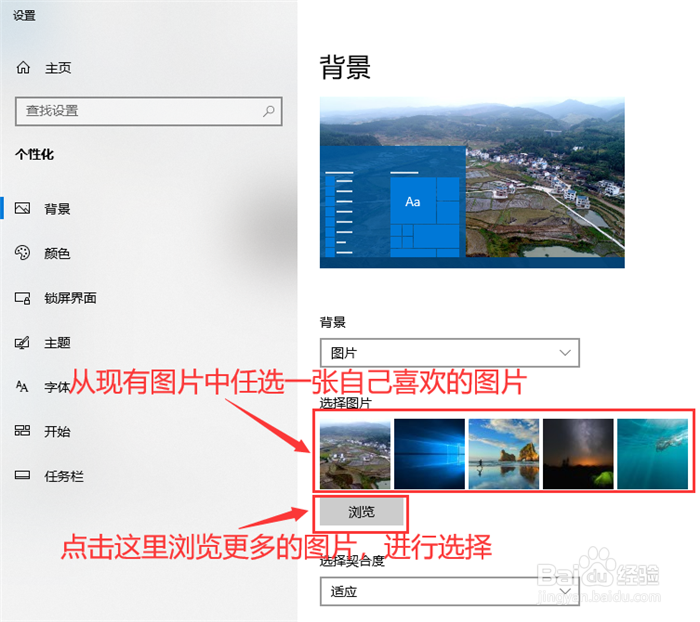WIN10系统如何更换桌面背景图片
1、在任务栏任一空白处,点击鼠标右键。见下图

2、在弹出的菜单上,点击“任务栏设置”。见下图
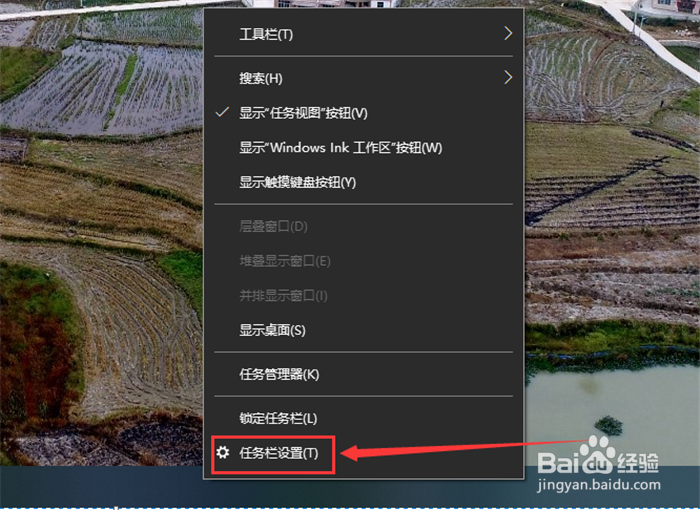
3、选择“设置”页面左侧的“背景”。见下图
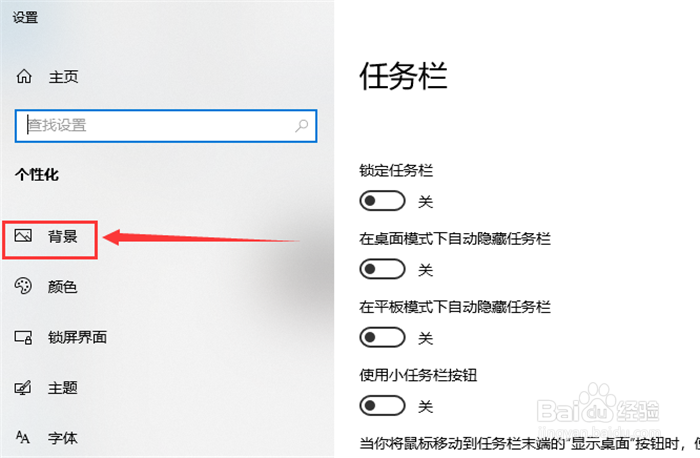
4、在“背景”页面,点击“背景”下方方框任一处。见下图
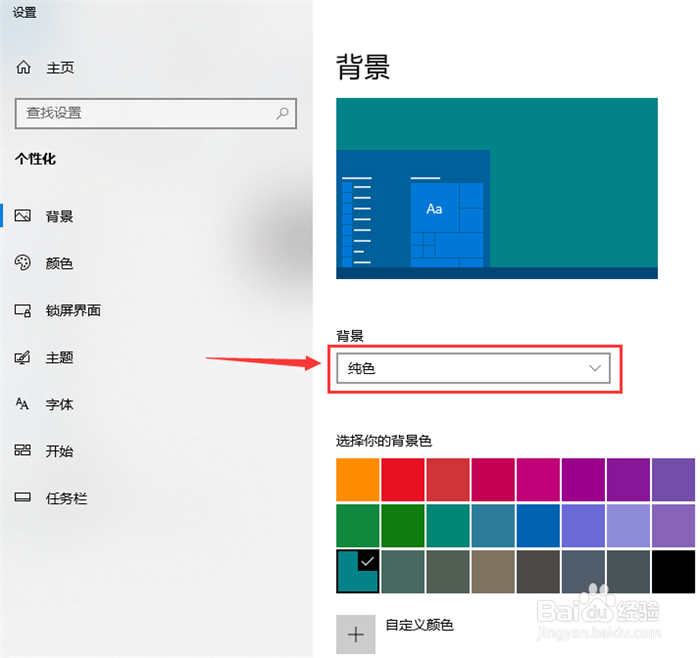
5、在弹出的列表中,点击“图片”。见下图
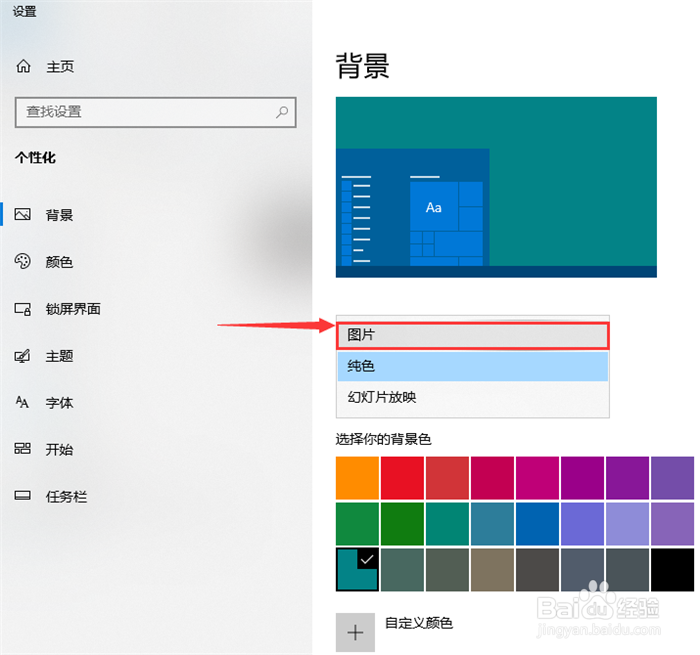
6、在“选择图片”列表中,点击自己喜欢的一张图片,或点击“浏览”在打开的“打开”对话框中选择自己喜欢的一张图片作为背景图。背景图设置后,点击右上角“X”关闭页面即可。见下图
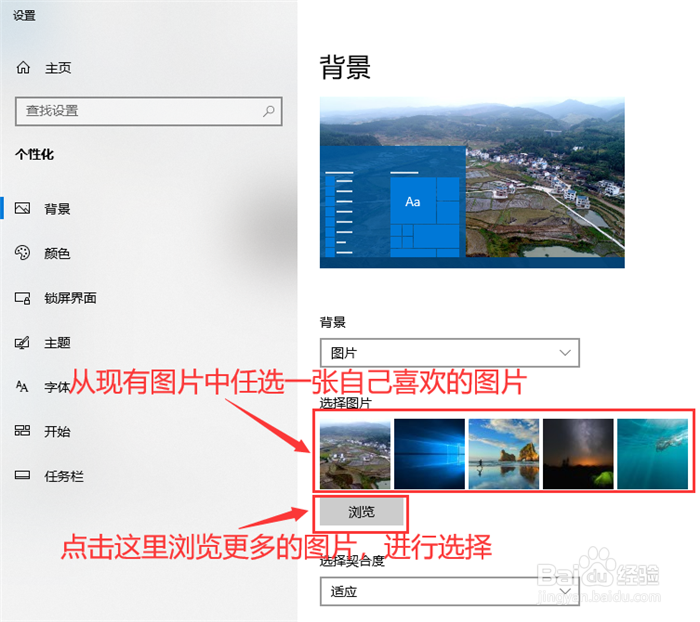
1、在任务栏任一空白处,点击鼠标右键。见下图

2、在弹出的菜单上,点击“任务栏设置”。见下图
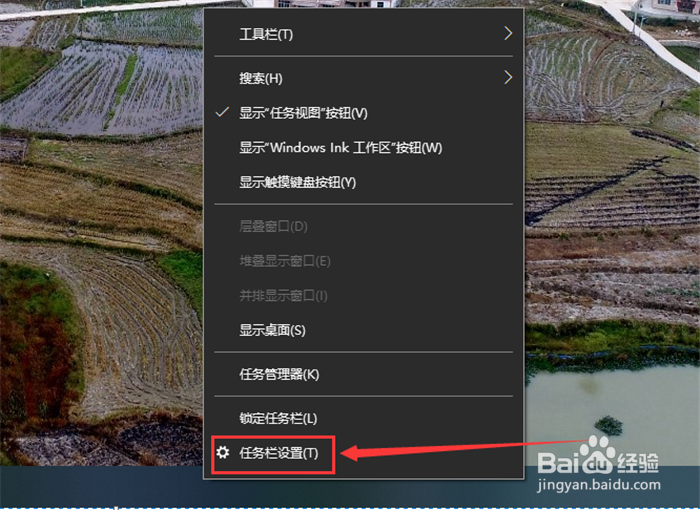
3、选择“设置”页面左侧的“背景”。见下图
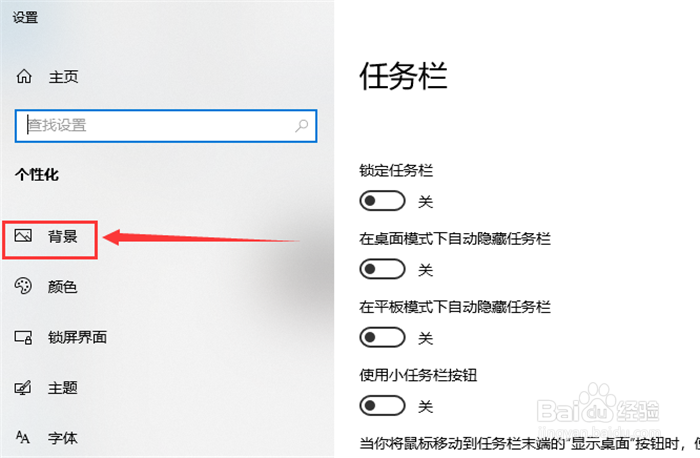
4、在“背景”页面,点击“背景”下方方框任一处。见下图
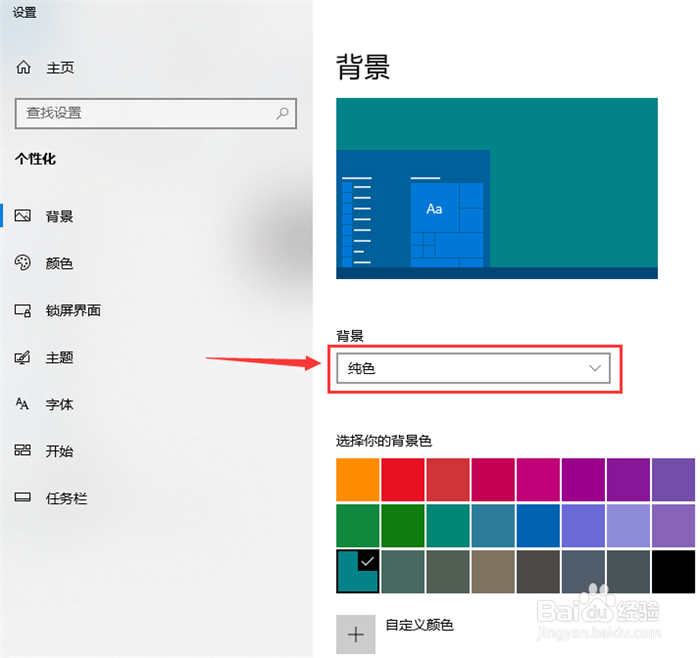
5、在弹出的列表中,点击“图片”。见下图
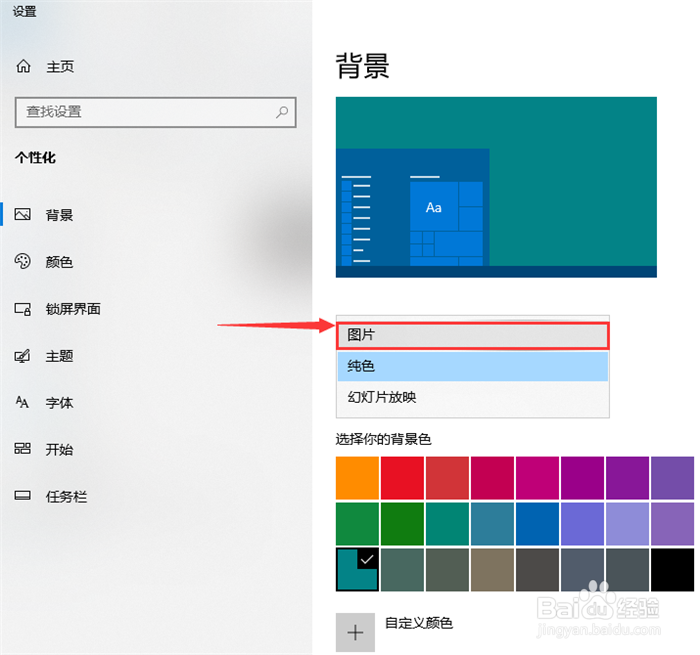
6、在“选择图片”列表中,点击自己喜欢的一张图片,或点击“浏览”在打开的“打开”对话框中选择自己喜欢的一张图片作为背景图。背景图设置后,点击右上角“X”关闭页面即可。见下图